من Ahmed Absal • 2025-01-07 20:01:46 • حلول مثبتة
بشكل عام ، يفضل محترفي تحرير الصوت والفيديو نظام Mac على نظام Windows نظرًا لاستقراره وأدائه السلس بشكل عام. ومع ذلك ، ستحتاج إلى أفضل تطبيق لتسجيل الصوت لنظام تشغيل Mac لتسجيل الأصوات عالية الجودة وتحريرها للبودكاست وإنتاج الموسيقى وما إلى ذلك. وعلى الرغم من أنه يمكنك استخدام ميكروفون Mac الداخلي في QuickTime Player لتسجيل الأصوات ، فإن الحصول على مسجل صوت احترافي لنظام تشغيل Mac مجانًا سيحقق نتائج فائقة. لذا ، استمر في القراءة لمعرفة أفضل تطبيقات تسجيل الصوت لنظام التشغيل Mac في عام 2021.
- الجزء 1. أفضل مسجل صوت مجاني لنظام تشغيل Mac [الموصى به]
- الجزء 2. كيفية تسجيل الصوت في مشغل QuickTime على نظام Mac بسهولة
- الجزء 3. أفضل 8 برامج لتسجيل الصوت على نظام تشغيل Mac
الجزء 1. أفضل مسجل صوت مجاني لنظام تشغيل Mac [الموصى به]
Wondershare UniConverter هو البرنامج الأمثل لمساعدتك على تسجيل أصوات واضحة على نظام Mac بدون متاعب. فهو جميل وسهل الاستخدام وحزم في وظائف تحرير الصوت والفيديو الأساسية. هنا ، يمكنك تسجيل الصوت بدون ضوضاء في الخلفية ثم تحويله إلى أي تنسيق صوتي من اختيارك. والأفضل من ذلك ، يمكن لمستخدمي Windows الاستمتاع ببرنامج تسجيل الصوت هذا أيضًا.
Wondershare UniConverter - محول فيديو الكل في واحد
-
تسجيل الملفات الصوتية بسرعة وسهولة بتنسيق M4A.
-
تحويل الصوت إلى أكثر من عشرة تنسيقات صوتية مثل MP3 و AAC و FLAC و AC3 والمزيد.
-
سرعة تحويل أسرع 90 مرة من أي محولات تقليدية.
-
يسمح بضغط وتحويل الفيديو / الصوت على دُفعات.
-
صندوق أدوات مع وظائف إضافية مثل مسجل الشاشة ومحول الواقع الإفتراضى VR وصانع الصور المتحركة GIF وإصلاح البيانات الوصفية للوسائط والمزيد.
-
أنظمة التشغيل المدعومة: Windows 10/8/7/XP/Vista, macOS 11 Big Sur, 10.15 (Catalina), 10.14, 10.13, 10.12, 10.11, 10.10, 10.9, 10.8, 10.7.
فيما يلي كيفية تسجيل الصوت على جهاز Mac باستخدام Wondershare UniConverter:
الخطوة 1 تشغيل أداة مسجل الصوت.
بعد تحميل Wondershare UniConverter وتثبيته وتشغيله ، انتقل إلى الجزء الأيمن وانقر فوق وظيفة Screen Recorder بعد ذلك ، افتح سهم القائمة المنسدلة بجانب رمز كاميرا الفيديو ، ثم حدد وظيفة Audio Recorder.
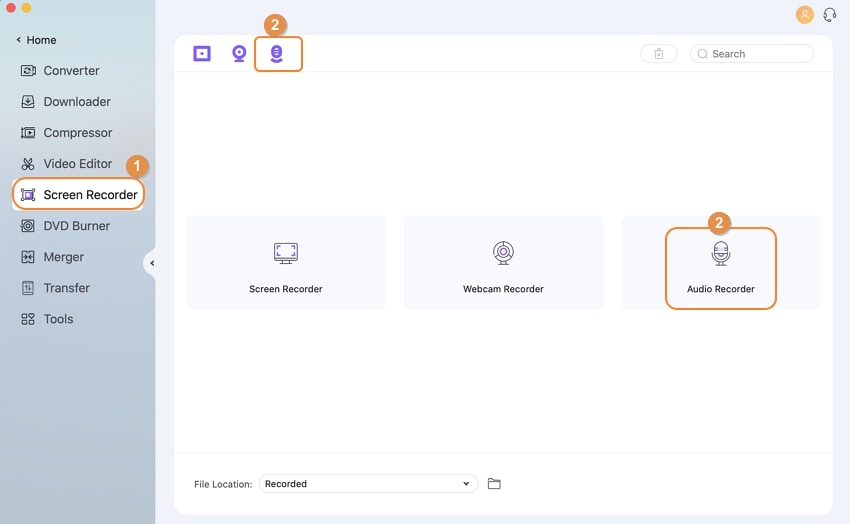
الخطوة 2 حدد جهاز الإدخال الخاص بك.
اختر الآن إذا ما كنت تريد تسجيل الصوت باستخدام الميكروفون المدمج أو ميكروفون خارجي.
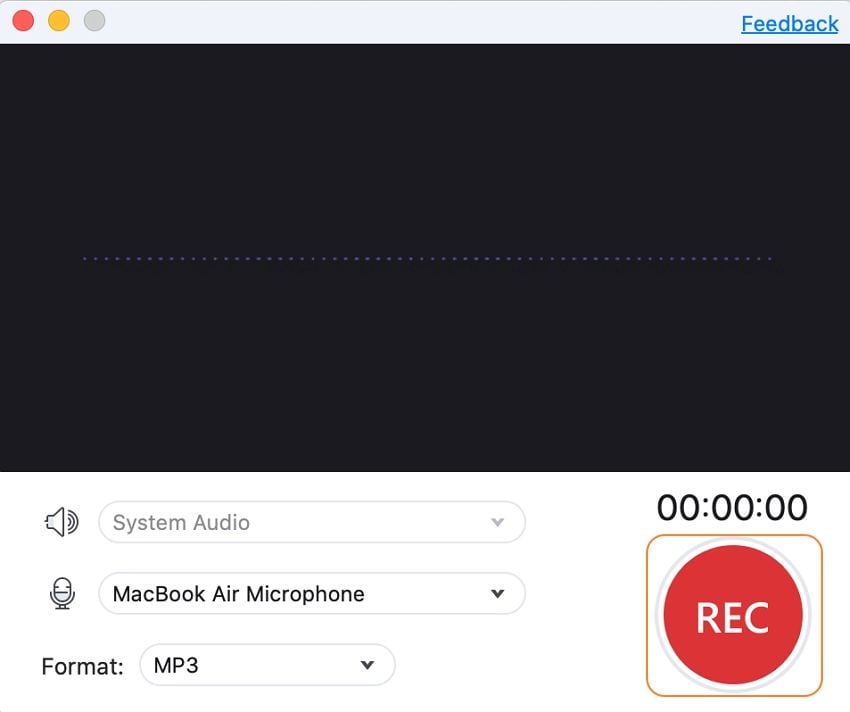
الخطوة 3 ابدأ التسجيل.
انقر فوق زر REC الأحمر لبدء تسجيل الصوت. سترى عدًا تنازليًا لمدة ثلاثة ثواني قبل بدء التسجيل.
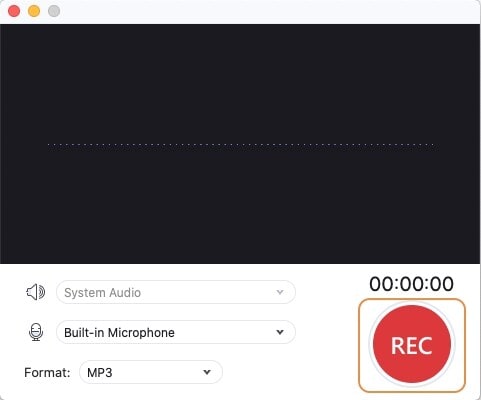
الخطوة 4 وقف التسجيل.
إذا كنت راضيًا ، فانقر فوق زر Stop . أغلق الآن أداة Audio Recorder ثم انقر فوق زر فتح بجوار الصوت المسجل للاستمتاع بصوتك الجديد.
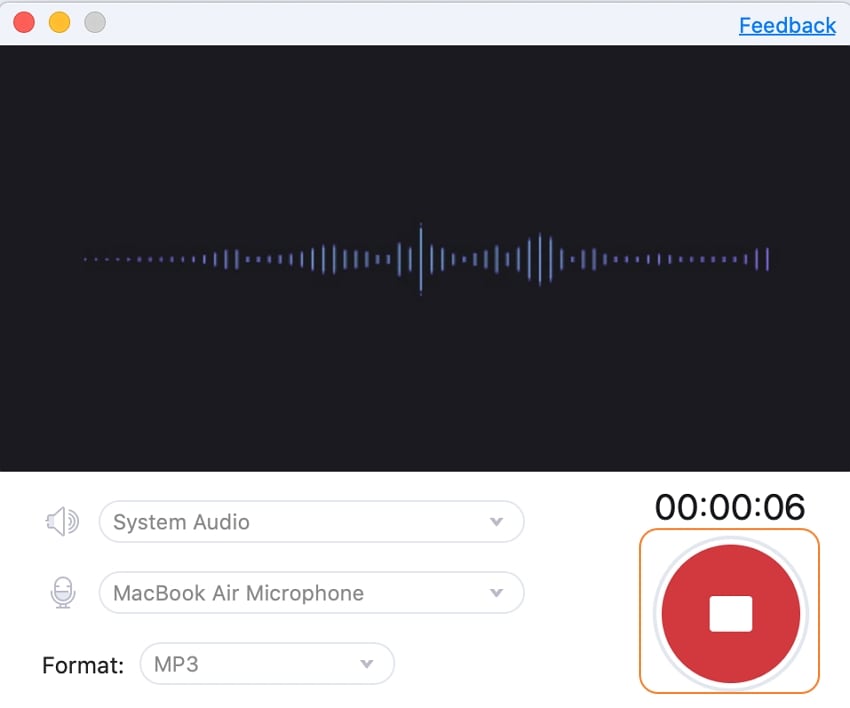
الجزء 2. كيفية تسجيل الصوت في مشغل QuickTime على نظام Mac بسهولة
يمكن لمستخدمي Mac أيضًا تسجيل الصوت محليًا باستخدام تطبيق QuickTime Player. في هذه الطريقة ، لن تحتاج إلى تثبيت أي شيء في جهاز MacBook الخاص بك لتسجيل الأصوات. إليك كيفية القيام بذلك:
الخطوة 1: افتح تطبيق QuickTime Player ثم انقر فوق قائمة File قبل تحديد خيار تسجيل صوتي جديد.
الخطوة 2: بعد ذلك ، انقر فوق القائمة المنسدلة Options بجوار زر "Record" ثم اختر "Microphone". يمكنك أيضًا ضبط جودة التسجيل على العالي أو على الحد الأقصى.
الخطوة 3: اضغط على زر التسجيل الأحمر لبدء التقاط الصوت.
الخطوة 4: عندما تشعر بالرضا ، انقر فوق زر Stop ثم اضغط على زر File قبل اختيار "Save". امنح ملفك اسمًا ومسارًا للوجهة. هذا كل شيء!
الجزء 3. أفضل 8 برامج لتسجيل الصوت على نظام تشغيل Mac
علاوة على تطبيقي تسجيل الصوت لنظام التشغيل Mac المذكورين أعلاه ، يمكنك أيضًا التفكير في هذه الخيارات التسعة الممتازة:
1. Audacity
عنوان URL: https://www.audacityteam.org/
Audacity هو بلا شك أكثر تطبيقات تسجيل الصوت شيوعًا لأنظمة تشغيل Mac و Windows و Linux OS. هو مجاني وسهل الاستخدام ويوفر منصة محرر متعددة المسارات. مع Audacity ، يمكنك تسجيل الأصوات الحية من خلال جهاز مزج الأصوات أو الميكروفون المدمج. بعد ذلك ، يمكنك متابعة تحرير الأصوات عن طريق الدمج والقص والتحويل والمزيد. علاوة على ذلك ، يمكن لمستخدمي macOS تطبيق مؤثرات وحدة الصوت على أصواتهم.
الإيجابيات:
- مجاني وسهل الاستخدام.
- يدعم تحرير مسارات متعددة.
- وظائف تحرير صوت متعددة.
السلبيات:
- ليس للمبتدئين..
- تحتاج بعض الوظائف إلى ملحقات خارجية.

2. Garageband
عنوان URL: https://www.apple.com/mac/garageband/
يعد Garageband مسجلًا ومحررًا موسيقيًا شائعًا آخر يحول جهاز Mac إلى استوديو تسجيل صغير. يأتي مع مكتبة موسيقى كاملة مع مكتبة موسيقى كاملة للجلسة وضبط مسبق للجيتار والصوت وأدوات أخرى. بواسطته ، يمكن للمستخدمين تسجيل وتحرير ومشاركة أصواتهم الإبداعية مع الأصدقاء. علاوة على ذلك ، يوجد المئات من أنواع الموسيقى ، بما في ذلك Hip Hop و Metal و Latin و Blues وما إلى ذلك للاختيار من بينها.
الإيجابيات:
- حرق الأصوات على قرص مضغوط.
- منصة متعددة المسارات.
- أدوات متعددة لتسجيل الصوت.
السلبيات:
- لأجهزة Mac فقط.
- لا يوجد وحدة تحكم للخلط.
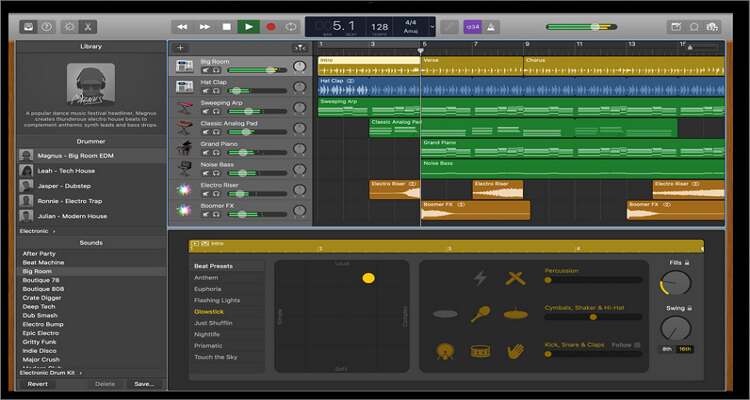
3. Rogue Amoeba Audio Hijack
عنوان URL: https://rogueamoeba.com/audiohijack/
Rogue Amoeba هو تطبيق تسجيل صوتي شامل لأجهزة Mac يمكنه التقاط الصوت من أي تطبيق ، بما في ذلك Skype و YouTube و QuickTime والمزيد. فقط قم بتعيين مصدر التطبيق ثم اضغط على زر Record لبدء التسجيل. يمكن للمستخدمين أيضًا التقاط الصوت باستخدام أجهزة الإدخال مثل أجهزة الخلط والميكروفونات. يمكن لـ Audio Hijack تسجيل الصوت بتنسيقات مختلفة مثل AAC و MP3 و FLAC و WAV.
الإيجابيات:
- سهل الاستخدام.
- مؤثرات صوتية متميزة.
- سجيل MP3 و FLAC و AAC.
السلبيات:
- غير مجاني (49 دولار).
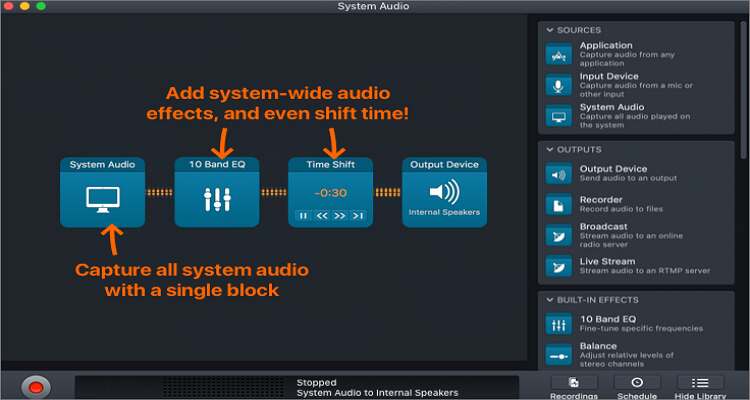
4. Filmage Screen Recorder
عنوان URL: http://www.filmagepro.com/
Filmage Screen هو برنامج شهير لتسجيل الفيديو وتحريره لأجهزة Mac و iOS. يمكن لهذا التطبيق التقاط الصوت في نظامك أو الأصوات الخارجية باستخدام ميكروفون أو أي جهاز إدخال صوت آخر. كما أنه يدعم تسجيل شاشة الفيديو عالية الدقة بدقة 1080 بكسل/ 4K. يمكن للمستخدمين التقاط شاشة كاملة أو منطقة تسجيل مخصصة ، مما يجعلها مثالية لأخذ العروض التوضيحية للمنتج. وبالطبع ، يمكنك تحرير مقاطع الفيديو عن طريق إضافة التعليقات الصوتية والقص والتحويل والمزيد.
الإيجابيات:
- تسجيل الشاشة بدقة HD.
- تسجيل الصوت بسهولة.
- أدوات تحرير متعددة.
السلبيات:
- خطة مجانية محدودة.
- لنظام تشغيل macOS فقط.
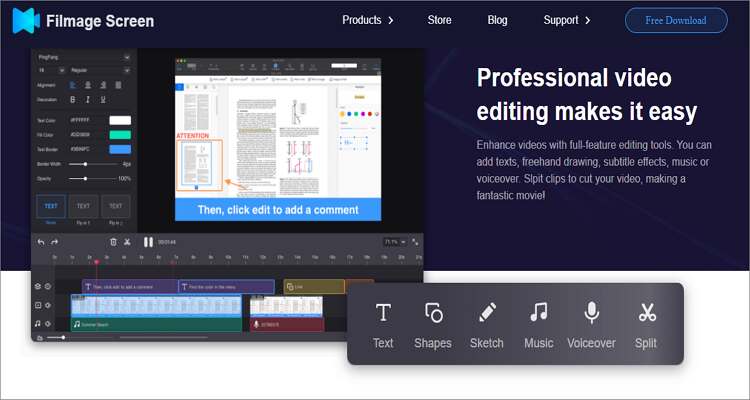
5. Cinch Audio Recorder
عنوان URL: https://download.cnet.com/Cinch-Audio-Recorder/3000-2170_4-77498069.html
Cinch Audio Recorder هو أداة سطح مكتب يمكنها تحميل أو تحويل أي موسيقى عبر الإنترنت إلى MP3. فهو سهل الاستخدام ويسمح لك بتسجيل الأصوات من أي مصدر صوتي للكمبيوتر وحفظها في ملفات MP3. فقط اضغط على زر تسجيل ، وستبدأ عملية التسجيل تلقائيًا.
الإيجابيات:
- لا يحتاج إلى بطاقة صوت افتراضية.
- تسجيل الموسيقى بدون إصدار صوت.
- إنشاء وتخصيص النغمات.
السلبيات:
- جودة الصوت رديئة.
- يستغرق إيقاف التسجيل بعض الوقت.

6. Chrome Audio Capture
عنوان URL: https://github.com/arblast/Chrome-Audio-Capturer
تسهل Google على مستخدمي Chrome أداء وظائف متعددة لتحرير الملفات بدون تثبيت تطبيقات سطح المكتب كبيرة الحجم. Chrome Audio Capture هو امتداد كروم بسيط يسمح لك بتسجيل الأصوات التي يتم تشغيلها على علامة تبويب Chrome الحالية. يمكنه أيضًا التقاط العديد من علامات التبويب المفتوحة ثم حفظ الأصوات في مجلد التحميل في Chrome بتنسيق MP3 أو WAV.
الإيجابيات:
- اختصارات لوحة المفاتيح لنظامي تشغيل Windows و Mac.
- واجهة سهلة الاستخدام.
- حفظ بتنسيق MP3 أو WAV.
السلبيات:
- لا توجد وظائف تحرير للصوت.
- أداة عبر الإنترنت.
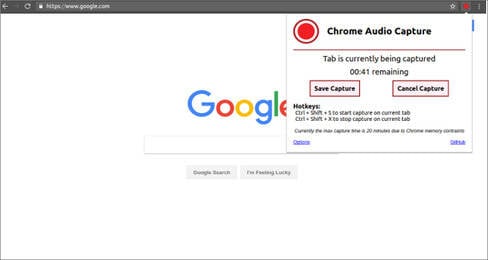
7. SoundTap Streaming Audio Recorder
عنوان URL: https://www.nch.com.au/soundtap/index.html
SoundTap المطورر من قبل شركة NCH Software هو برنامج التقاط صوت مباشر يمكنه تسجيل أي صوت يتم تشغيله على نظام Mac وحفظه كملف WAV أو MP3. هنا ، يمكن للمستخدمين تسجيل البث الإذاعي عبر الإنترنت ، وحفظ البث الصوتي المتدفق ، وتسجيل مكالمات VoIP من Skype. ومع ذلك ، فهو متوافق مع Mac OS X 10.5 أو أحدث.
الإيجابيات:
- تسجيل صوت عالي الجودة على سطح المكتب.
- التقاط مكالمات VoIP من Skype.
- حفظ الموسيقى بتنسيق WAV أو MP3.
السلبيات:
- التشغيل غير سلس.
- نسخة مجانية محدودة.
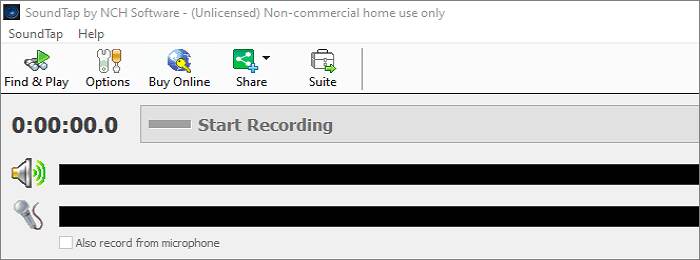
8. EaseUS RecExperts
عنوان URL:https://www.easeus.com/screen-recorder/index.html
أخيرًا ، استخدم تطبيق تسجيل الشاشة خفيف الوزن ولكنه قوي لتسجيل مقاطع فيديو وتسجيلات صوتية عالية الجودة على Mac. باستخدام EaseUS ، يمكنك التقاط مكالمات الفيديو وكاميرات الويب والصوت وأي تطبيق مفتوح آخر على سطح المكتب. يمكن للمستخدمين تسجيل الأصوات باستخدام الميكروفون المدمج أو الميكروفون الخارجي. على الجانب الآخر ، تتيح النسخة التجريبية المجانية دقيقتين فقط من وقت التسجيل.
الإيجابيات:
- تجربة التسجيل بسيطة.
- تسجيل صوت الخلفية من خلال ميكروفون مدمج.
- يدعم تنسيقات الفيديو المتعددة.
السلبيات:
- متاح دقيقتان فقط من وقت التسجيل.
- بدون استعادة للبيانات.

الخلاصة
هو أشهر تطبيق لتسجيل الصوت لنظام تشغيل Mac التي يمكنك الحصول عليها. ولكن إذا كنت ترغب في الاستمتاع بمنصة بسيطة ولكنها قوية مع جميع ميزات تحرير الصوت التي يمكنك التفكير فيها ، فاستخدم Wondershare UniConverter.
subtitle:
أفضل مسجل صوت لنظام تشغيل Mac في عام 2021
Ahmed Absal
staff Editor